Display a calendar on my website
Link an existing calendar on your website, or manually add events to a custom calendar within Websites + Marketing. If you want to link an existing public calendar, have your source calendar's iCal URL ready.
Note: When you share a public calendar, any updates to that calendar are automatically displayed on your website. However, to change the shared calendar's content, you'll need to log into your calendar provider.
- Go to your GoDaddy product page.
- Scroll to Websites + Marketing and select Manage next to your site.
- Select Edit Website or Edit Site to open your website builder.
- Go to the page and location you want to add your public calendar, and add a section.
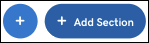
- Select Scheduling > Calendar in the right panel.
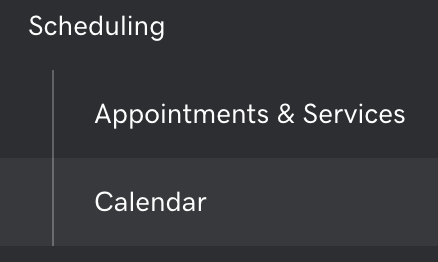
- Select Add beneath the displayed preview of your calendar. An Events placeholder calendar will appear on your page.
- Enter a Title for your calendar in the right panel. It doesn't have to match the source calendar's name.
- You may either Link a Calendar or manually Add Events.
- Select Add Events to manually add an event to a custom calendar within Websites + Marketing. Select Add to add your first event. Enter the event details and select Done.

- To Link a Calendar, copy the iCal URL from your source calendar and paste it into the Calendar URL field.

- Select Add Events to manually add an event to a custom calendar within Websites + Marketing. Select Add to add your first event. Enter the event details and select Done.
- Your changes are saved automatically so when you're finished, select Preview to see the results.
- When you're ready to make the changes public, select Publish.
- To delete a calendar, select Delete Section in the top right dropdown menu of that section.

- To delete a calendar, select Delete Section in the top right dropdown menu of that section.
Note: If you see "Calendar synced! But no event found in current calendar," it means that Websites + Marketing didn't find any upcoming events in your linked calendar to show on your website.